Distribuzione di SLES 12 SP3 con pacchetti personalizzati e fuso orario
In questo scenario vengono installati il sistema operativo SLES 12 SP3 (in inglese) e diversi pacchetti SLES facoltativi. Viene inoltre richiesto il fuso orario. Viene utilizzato un profilo immagine del sistema operativo personalizzato che include un file di configurazione personalizzato e il file di installazione automatica. Questo profilo personalizzato può essere selezionato nella pagina "Distribuisci immagini sistema operativo". Quindi, è possibile selezionare i pacchetti SLE che si desidera distribuire e specificare il fuso orario nella scheda Impostazioni personalizzate. I valori selezionati vengono sostituiti alle macro personalizzate nel file di installazione automatica personalizzato e il programma di installazione di SLES AutoYaST utilizza questi valori per configurare il sistema operativo.
Prima di iniziare
In questo scenario vengono utilizzati i seguenti file di esempio.
SLES_installPackages_customConfig.json. Questo file di configurazione richiede il fuso orario e i pacchetti SLES facoltativi (Linux, Apache, MySQL, pacchetto software PHP, pacchetto del server di posta SLES e pacchetto del file server SLES) da installare.
SLES_installPackages_customUnattend.xml Questo file di installazione automatica utilizza i valori nelle macro predefinite e personalizzate definiti nel file di configurazione.
Procedura
Per distribuire SLES 12 SP3 sui server utilizzando un profilo immagine del sistema operativo personalizzato, completare le seguenti operazioni.
- Scaricare nel sistema locale il sistema operativo SLES base dal sito Web SUSE e importare l'immagine nel repository delle immagini del sistema operativo. Per ulteriori informazioni, vedere Importazione delle immagini del sistema operativo.
Dalla barra dei menu di XClarity Administrator, fare clic su Provisioning > Gestisci immagini sistema operativo per visualizzare la pagina Distribuisci sistema operativo: Gestisci immagini sistema operativo.
Fare clic sulla scheda Immagini sistema operativo.
Fare clic sull'icona Importa (
 ).
).Fare clic su Importazione locale.
Fare clic su Sfoglia per individuare e selezionare l'immagine SLES 12 SP3 da importare (ad esempio, SLE-12-SP3-Server-DVD-x86_64-GM-DVD1.iso).
Fare clic su Importa per caricare l'immagine nel repository di immagini del sistema operativo.
Attendere che l'importazione venga completata. Ciò potrebbe richiedere tempo.
- Creare un file delle impostazioni di configurazione personalizzate e importarlo nel repository di immagini del sistema operativo.
Il file delle impostazioni di configurazione è un file JSON che descrive i dati che devono essere raccolti dinamicamente durante il processo di distribuzione del sistema operativo. Per questo scenario, è necessario specificare i pacchetti SLES facoltativi che è possibile installare (come SLES Linux, Apache, MySQL, il pacchetto software PHP, il pacchetto del server di posta SLES e il pacchetto del file server SLES) e un fuso orario da utilizzare per ciascuna distribuzione del sistema operativo. Per ulteriori informazioni sulla creazione di un file delle impostazioni di configurazione, vedere Macro personalizzate.
Per importare il file delle impostazioni di configurazione, completare queste operazioni. Per ulteriori informazioni, vedere Importazione delle impostazioni di configurazione personalizzate.
Fare clic sulla scheda File di configurazione.
Fare clic sull'icona Importa (
 ).
).Fare clic su Importazione locale.
Selezionare SLES per il sistema operativo.
Fare clic su Sfoglia per individuare e selezionare il file delle impostazioni di configurazione da importare (ad esempio, SLES_installPackages_customConfig.json).
Fare clic su Importa per caricare il file nel repository di immagini del sistema operativo.
NotaQuando si importa un file delle impostazioni di configurazione personalizzate,XClarity Administrator genera macro personalizzate per ogni impostazione nel file. È possibile aggiungere queste macro nel file di installazione automatica. Durante la distribuzione del sistema operativo, le macro vengono sostituite con i valori effettivi.
- Modificare il file di installazione automatica di SLES per specificare i valori dinamici per i pacchetti SLES facoltativi e il fuso orario. Quindi importare il file personalizzato nel repository di immagini del sistema operativo. Per ulteriori informazioni, vedere Importazione di file di installazione automatica personalizzati.Nella sezione <general> aggiungere le informazioni sul fuso orario, ad esempio: :
<timezone>
<hwclock></hwclock>
<timezone></timezone>
</timezone>Nella sezione <patterns> aggiungere tre tag di pattern. Questi tag vengono utilizzati per le macro personalizzate delle impostazioni del pacchetto SLES facoltativo, ad esempio:<patterns config:type="list">
<pattern>32bit</pattern>
<pattern>Basis-Devel</pattern>
<pattern>Minimal</pattern>
<pattern>WBEM</pattern>
<pattern>apparmor</pattern>
<pattern>base</pattern>
<pattern>documentation</pattern>
<pattern>fips</pattern>
<pattern>gateway_server</pattern>
<pattern>ofed</pattern>
<pattern>printing</pattern>
<pattern>sap_server</pattern>
<pattern>x11</pattern>
<pattern></pattern>
<pattern></pattern>
<pattern></pattern>
</patterns>NotaQuesti tag sono nel file di installazione automatica di esempio.
Quando si utilizza un file di installazione automatica personalizzato, XClarity Administrator non fornisce diverse funzioni utili, disponibili quando si usa un file di installazione automatica predefinito. Ad esempio, le destinazioni <DiskConfiguration>, <ImageInstall>, <ProductKey> e <UserAccounts> per l'amministratore, <Interfaces> per la rete e l'elenco <package> per le funzionalità di installazione devono essere specificati nel file di installazione automatica personalizzato in fase di caricamento.
Per importare il file di installazione automatica personalizzato, completare la seguente procedura.
Fare clic sulla scheda File di installazione automatica.
Fare clic sull'icona Importa (
 ).
).Fare clic su Importazione locale.
Selezionare SLES per il sistema operativo.
Fare clic su Sfoglia per individuare e selezionare il file di installazione automatica da importare (ad esempio, SLES_installPackages_customUnattend.xml).
Fare clic su Importa per caricare il file nel repository di immagini del sistema operativo.
NotaViene visualizzata un'avvertenza per indicare che nel file di installazione automatica mancano le macro predefinite. Per ora, è possibile ignorare l'avvertenza. Le macro predefinite verranno aggiunte nel passaggio successivoFare clic su Chiudi nella finestra di dialogo dell'avvertenza per aprire la finestra di dialogo Modifica file di installazione automatica.
- Associare il file di installazione automatica personalizzato con il file delle impostazioni di configurazione personalizzate e aggiungere le macro predefinite e personalizzate richieste (impostazioni) dal file delle impostazioni di configurazione al file di installazione automatica. Per ulteriori informazioni, vedere Associazione di un file di installazione automatica con un file delle impostazioni di configurazione, Inserimento di macro predefinite e personalizzate in un file di installazione automatica.Suggerimentoè possibile associare facoltativamente il file di installazione automatica personalizzato con il file delle impostazioni di configurazione personalizzato e aggiungere le macro quando si importano i file di installazione automatica.
Nella finestra di dialogo Modifica file di installazione automatica selezionare il file delle impostazioni di configurazione da associare al file di installazione automatica dall'elenco a discesa Associa un file di configurazione (ad esempio, SLES_installPackages_customConfig).
Aggiungere le macro predefinite richieste al file di installazione automatica.
Selezionare Predefinito dall'elenco a discesa Macro disponibili.
Posizionare il cursore in un punto qualsiasi del file di installazione automatica dopo la riga 1 (dopo il tag <xml>).
Espandere l'elenco predefinito > unattendSettings nell'elenco di macro predefinite.
Fare clic sulle marco preinstallConfig e postinstallConfig per aggiungere le macro al file di installazione automatica.
Ad esempio:<!--?xml version="1.0"?-->
#predefined.unattendSettings.preinstallConfig#
#predefined.unattendSettings.postinstallConfig#Aggiungere la macro personalizzata per specificare il fuso orario.
Selezionare Personalizzato dall'elenco a discesa Macro disponibili.
Posizionare il cursore dopo il tag <hwclock> e fare clic su timezone per aggiungere la macro del fuso orario.
Posizionare il cursore dopo il tag <timezone> e fare clic su timezone per aggiungere la macro del fuso orario.
Ad esempio:<timezone>
<hwclock>#timezone#</hwclock>
<timezone>#timezone#</timezone>
</timezone>Aggiungere la macro personalizzata per specificare i pacchetti SLES facoltativi.
Espandere l'elenco impostazioni-server > nodo nell'elenco di macro personalizzate.
Posizionare il cursore in uno dei tag <pattern> vuoti e fare clic su fileserver.
Posizionare il cursore in uno dei tag <pattern> vuoti e fare clic su lampserver.
Posizionare il cursore in uno dei tag <pattern> vuoti e fare clic su mailserver.
Ad esempio:
<patterns config:type="list">
<pattern>32bit</pattern>
<pattern>Basis-Devel</pattern>
<pattern>Minimal</pattern>
<pattern>WBEM</pattern>
<pattern>apparmor</pattern>
<pattern>base</pattern>
<pattern>documentation</pattern>
<pattern>fips</pattern>
<pattern>gateway_server</pattern>
<pattern>ofed</pattern>
<pattern>printing</pattern>
<pattern>sap_server</pattern>
<pattern>x11</pattern>
<pattern>#server-settings.node.fileserver#</pattern>
<pattern>#server-settings.node.lampserver#</pattern>
<pattern>#server-settings.node.mailserver#</pattern>
</patterns>Fare clic su Salva per associare i file e salvare le modifiche nel file di installazione automatica.
- Creare un profilo immagine del sistema operativo personalizzato che include le impostazioni di configurazione personalizzate e i file di installazione automatica. Per ulteriori informazioni, vedere Creazione di un profilo immagine del sistema operativo personalizzato.
Fare clic sulla scheda Immagini sistema operativo.
Selezionare un profilo immagine del sistema operativo da personalizzare (ad esempio, Basic).
Fare clic sull'icona Crea (
 ) per visualizzare la finestra di dialogo "Crea profilo personalizzato".
) per visualizzare la finestra di dialogo "Crea profilo personalizzato".Nella scheda Generale:
Immettere un nome per il profilo (ad esempio, Custom SLES with optional packages).
Utilizzare il valore predefinito per il campo Percorso file e dati personalizzati.
Selezionare File delle impostazioni di configurazione e di installazione automatica associati per il tipo di personalizzazione.
Fare clic su Avanti.
Nella scheda Opzioni driver fare clic su Avanti. Per impostazione predefinita sono inclusi i driver di dispositivo base.
Nella scheda Software fare clic su Avanti.
Nella scheda File di installazione automatica selezionare il file di installazione automatica (ad esempio, SLES_installPackages_customUnattend.xml) e fare clic su Avanti.
Il file delle impostazioni di configurazione associato viene selezionato automaticamente.
Nella scheda Script di installazione, fare clic su Avanti.
Nella scheda Riepilogo, verificare le impostazioni.
Fare clic su Personalizza per creare il profilo immagine del sistema operativo personalizzato.
- Distribuire il profilo immagine del sistema operativo personalizzato ai server di destinazione. Per ulteriori informazioni, vedere Distribuzione di un'immagine del sistema operativo.
Dalla barra dei menu di XClarity Administrator, fare clic su Provisioning > Distribuisci immagini sistema operativo per visualizzare la pagina Distribuisci sistema operativo: distribuisci immagini sistema operativo.
Per ciascun server di destinazione:
Selezionare il server.
Fare clic su Modifica elementi selezionati > Impostazioni di rete e specificare il nome host, l'indirizzo IP e le impostazioni di DNS, MTU e VLAN per il server.
Suggerimentole impostazioni VLAN sono disponibili solo quando la modalità VLAN è impostata suImpostazioni globali > Assegnazione IP > Usa VLAN. Selezionare il profilo immagine del sistema operativo personalizzato (ad esempio, <base_OS>|<timestamp>_Custom SLES with optional packages) dall'elenco a discesa nella colonna Immagine da distribuire.
NotaVerificare che tutti i server di destinazione utilizzino lo stesso profilo personalizzato.Selezionare la posizione di storage preferita in cui si desidera distribuire l'immagine del sistema operativo dalla colonna Storage.
NotaPer verificare che le distribuzioni del sistema operativo vengano completate correttamente, rimuovere tutto lo storage dal server gestito ad eccezione dello storage scelto per la distribuzione del sistema operativo.Verificare che lo stato di distribuzione per il server selezionato sia Pronto.
Selezionare tutti i server di destinazione e fare clic sull'icona Distribuisci immagine (
 ) per avviare la distribuzione del sistema operativo.
) per avviare la distribuzione del sistema operativo.Nella scheda Impostazioni personalizzate fare clic sulla scheda secondaria Impostazioni di installazione automatica e di configurazione e selezionare il file delle impostazioni di configurazione personalizzato (ad esempio, SLES_installPackages_customConfig).
NotaIl file di installazione automatica personalizzato associato viene selezionato automaticamente.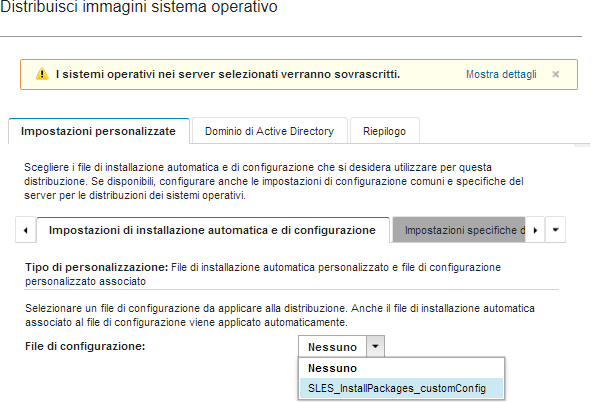
Nella scheda secondaria Impostazioni specifiche del server, selezionare il server di destinazione e i pacchetti SLES facoltativi che si desidera distribuire.

- Nella scheda secondaria Impostazioni comuni, selezionare il fuso orario da impostare per tutti i server di destinazione.
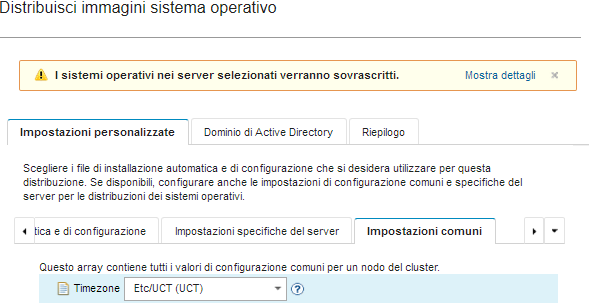
Nella scheda Riepilogo, verificare le impostazioni.
Fare clic su Distribuisci per distribuire il sistema operativo.